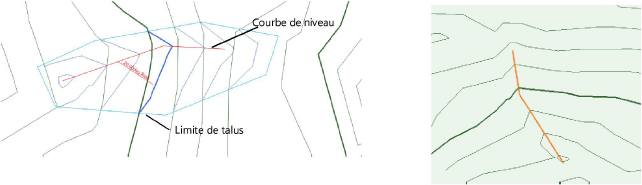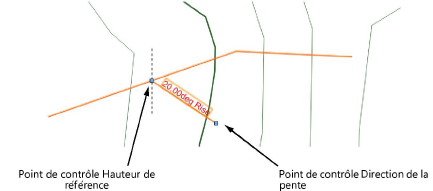Créer une courbe de niveau
Créer une courbe de niveau
|
Mode |
Outil |
Trousse |
|
Courbe de niveau
|
Modeleur de terrain
|
Paysage |
Une courbe de niveau est un polygone 3D ouvert qui modifie le modèle de terrain et représente une ligne de contour à une hauteur constante. Ce modeleur de terrain peut être utilisé sur un modèle de terrain existant ou projeté. Le modèle de terrain sera modifié une fois qu’il sera mis à jour. Vous pouvez créer un contour avec l'outil Modeleurs de terrain ou en dessinant une polyligne et en utilisant ensuite la commande Créer des objets d'après une forme géométrique (voir Créer des objets d’après une forme géométrique).
La méthode recommandée pour la création et l’édition et contours est d’Éditer les courbes de niveau d’un modèle de terrain.
Pour créer une courbe de niveau:
Sélectionnez l’outil et le mode que vous souhaitez utiliser. Indiquez éventuellement la hauteur du terrassement dans la Barre des modes.
Dessinez la courbe de niveau.
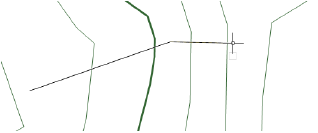
Vous pouvez éditer ces paramètres dans la palette Info Objet.
Normalement, un modeleur de terrain de ce type n’a pas de pente vu qu’il indique une hauteur constante. Dans de rares cas, lorsque le modeleur possède une pente, définissez la valeur de la pente. Une flèche vous indique la direction de cette pente. Le début de la flèche de la pente indique le point de hauteur zéro de la courbe de niveau. Sélectionnez les points de contrôle de la flèche de pente pour en déplacer les extrémités. Décochez l’option Afficher pente pour masquer la flèche de pente.
Cliquez pour afficher/masquer les paramètres.Cliquez pour afficher/masquer les paramètres.
|
Paramètre |
Description |
|
Tolérance de simplification |
Saisissez une valeur positive pour redéfinir la distance horizontale entre les deux parties les plus proches des éléments contigus. Plus la distance est élevée, plus le polygone qui modifie le modèle de terrain sera simplifié. Une distance plus courte augmente le nombre de sommets que vous pouvez utiliser pour éditer le modèle de terrain. Si vous saisissez la valeur 0 (zéro), le modèle de terrain ne sera pas simplifié. |
|
Nombre de points de contrôle |
Ce sont le nombre de points de contrôle créés après que vous avez édité le terrain avec le modeleur de terrain. |
|
Configuration |
Sélectionnez le modeleur de terrain que vous souhaitez dessiner. |
|
Hauteur niveleur |
Saisissez la hauteur de référence du terrassement à son point de contrôle. Si vous avez saisi un hauteur Z, cette valeur sera ajoutée à la hauteur. |
|
Pente |
Sélectionnez la méthode de définition de la pente. Sélectionnez Sans pour une courbe de niveau plane. Les paramètres de la pente seront alors masqués. Si vous choisissez d’avoir une pente, saisissez la valeur de la Pente ou de la Hauteur de fin. L’autre valeur sera automatiquement calculée. |
|
Pente |
Saisissez une valeur pour la pente du modeleur de terrain. Précisez l’angle, le pourcentage ou le rapport. |
|
Hauteur de fin |
Saisissez l’élévation du terrassement à l’extrémité de la pente. |
|
Appliquer sur |
Sélectionnez si vous voulez appliquer l'objet au modeleur de terrain existant ou projeté. |
|
Afficher pente |
Dans de rares cas, lorsque la courbe de niveau a une pente, cochez cette option pour afficher une ligne de pente modifiable et la pente actuelle en vue Plan/2D. L’option Afficher pente n’est disponible que si la pente a une valeur non nulle.
|
|
Préférences sommets |
Éditez les points de contrôle du parcours; voir Modifier des objets basés sur des points de contrôle |
Créez une surélévation autour de la courbe de niveau.
Sélectionnez le modèle de terrain et cliquez sur Mise à jour dans la palette Info Objet.